

By ジーナバロウ, Last updated: June 6, 2022
パスワードの暗号化により、データをもう一段階保護することができます。それを与えない限り、誰もあなたのiPhoneバックアップにアクセスすることはできません。 Appleは、可能な限り最高のセキュリティを提供することにかなりこだわっています。Appleは、バックアップの暗号化を使用したり、暗号化されたiPhoneのバックアップを削除することができる理由である可能な限り最高のセキュリティを提供することにかなりこだわりがあります。
iPhoneからPCへのバックアップを作成する際、パスワードの有無の設定を選択することができます。 バックアップ暗号化は、iTunes(またはFinder)およびiCloudから利用できます。また、バックアップ用のパスワードを作成することを選択した場合、再度許可しない限り、将来の残りのバックアップも暗号化されます。
この記事では、暗号化されたiPhoneバックアップを削除する3つの方法に加えて、デバイスのセキュリティに関するその他のヒントについて説明します。
パート1:iTunes(またはFinder)を使用して暗号化されたiPhoneバックアップを削除するパート2:iOS11以降の設定で暗号化されたiPhoneバックアップを削除するパート3:クリックするだけで暗号化されたiPhoneバックアップを削除する方法パート4:まとめ
一番手っ取り早いのは、iTunesやFinderを利用する方法です。ただし、このセキュリティ機能をオフにする前に、パスワードを知っておく必要があります。 完全なガイドは次のとおりです。
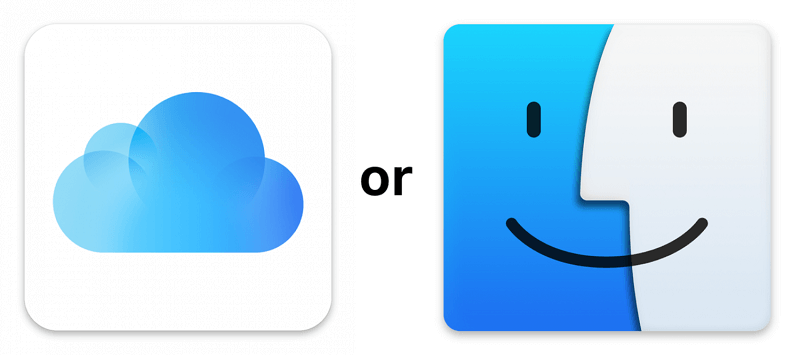
もう一度チェックボックスをオンにしない限り、これ以降のすべてのバックアップでパスワードは不要になります。 ただし、これはパスワードを知っている場合にのみ機能します。 使用した可能性のあるさまざまなパスワードを試すことができます。それ以外の場合は、以下の次の部分に進むことができます。
設定アプリのみを利用する別の迅速な解決方法があります。 ただし、このプロセスを実行する前に、定期的なバックアップを実行していることを確認する必要があります。 必要に応じて、iCloudバックアップを使用することを選択できます。
以下の手順に従ってください。
この時点から、バックアップパスワードを入力する必要はありません。iPhoneのすべての設定をリセットしても、データは削除されませんが、ホーム画面のレイアウトや壁紙、そしてもちろん暗号化されたバックアップなど、カスタマイズした特定の設定からiPhoneをクリーンアップすることは可能です。
この方法の唯一の懸念は、暗号化されたバックアップを使用できなくなることです。 データを安全に保つために、iCloudまたはiTunesを介して新しいバックアップを作成する必要があります。 iOS 10以前を使用している場合、この方法は使用できません。 ただし、代わりにiCloudを使用してバックアップを作成できます。
バックアップは、デバイス内のすべてのデータをコピーし、データが失われた場合に復元できるため、重要です。 ただし、使用できない場合があります。 暗号化されたバックアップのパスワードを忘れたのと同じです。
上記の2つの方法を試してもうまく行かない場合は、先に進んでデバイスをすばやくリセットしてください。工場出荷時のリセットを行わない限り、暗号化されたiPhoneバックアップをリセットする方法はありません。
iPhoneをリセットするときは、最も効率的な方法を使用していることを確認してください。 FoneDog iPhoneクリーナーは、そのさまざまな機能を使用して、iOSデバイス上のすべてのデータをワイプします。
その驚くべき機能の1つは、クリックするだけでiPhoneを消去できることです。 これは、トラブルシューティングを行うとき、または単にデバイスをクリーンアップするときに役立ちます。
FoneDog iPhoneクリーナーには、次のツールをすべて利用できます。
FoneDog iPhoneクリーナーの使用方法は次のとおりです。
まず、コンピューター(WindowsまたはMac)にFoneDog iPhoneクリーナーをダウンロードする必要があります。画面上のインストール手順を参照してください。

次は、USBケーブルを使用してiPhoneをコンピュータに接続します。 iPhoneを初めて接続する場合は、このコンピュータを信頼するように求められます。 画面の指示に従ってください。

プログラムの左側のメニューに移動し、「すべてのデータを消去」を選択します。
セキュリティレベル(低、中、高)を選択します。デフォルトでは、プログラムはそれをミドルに設定しますが、あなたはあなたの選択に基づいてそれを変更することができます。FoneDog iPhoneクリーナーの「すべてのデータを消去」機能を使用すると、iPhone上のすべての情報が削除され、上書きされ、回復できなくなることに注意する必要があります。「開始」ボタンをクリックして続行します。

パスコードの入力を求められたら、 0000を入力して「消去」をクリックします。
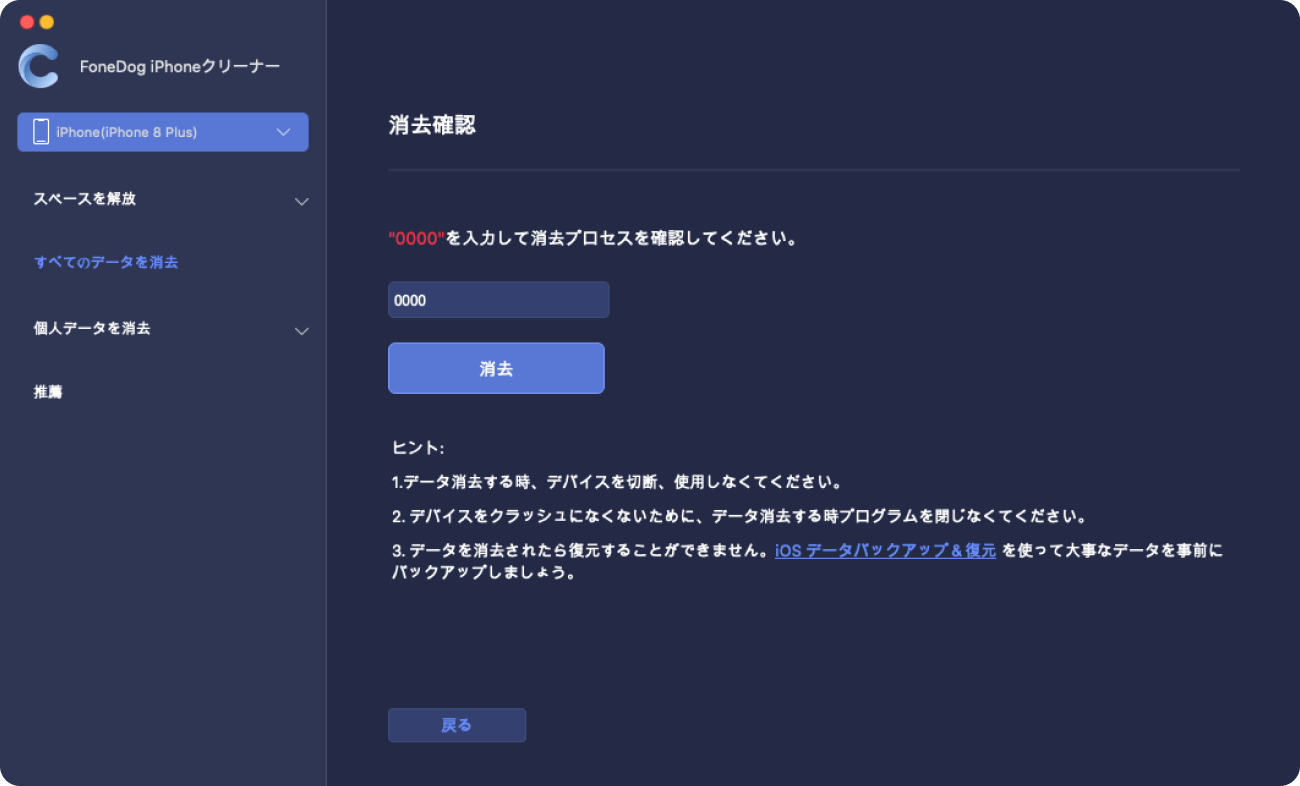
FoneDog iPhoneクリーナーがデータの完全な消去を完了するのを待つだけです。
FoneDog iPhoneクリーナーを使用する前に覚えておかなければならないことがいくつかあります。
データは完全に消去されるため、事前にiOS バックアップ&復元を使用して重要なファイルを保護することもできます。
人々はまた読む[解決済み]iPhoneでアプリを削除できないのはなぜですか?iPhoneで重複した写真を簡単に削除する方法
暗号化されたiPhoneバックアップを削除する方法について3つの異なる方法を学びました。そのようなタスクを実行したいとき、iTunesまたはFinderはあなたの頼りになるものです。 ただし、パスワードを知らない限り、暗号化されたバックアップを削除することはできません。
ただし、iOS 11以降を使用している場合は、設定アプリを利用することもできます。 これにより、すべてのパスワード暗号化を含む、デバイスのすべての設定をリセットできます。 最後に、他に選択肢がない場合は、工場出荷時のリセットを実行する必要があります。
ただし、データフラグメントが残らないようにするには、FoneDog iPhoneクリーナーを使用してみてください。このソフトウェアには、iOSデバイスをより適切に実行するのに役立つツールの完全なセットがあります。
コメント
コメント
人気記事
/
面白いDULL
/
SIMPLE難しい
ありがとうございました! ここにあなたの選択があります:
Excellent
評価: 4.7 / 5 (に基づく 80 評価数)